微软官方已退出win11正式版,除了设置内升级外,还可以借助官方的win11安装助手来升级win11正式版系统。有网友不知道win11安装助手如何使用,下面教下大家win11安装助手升级win11正式版系统教程。
具体的步骤如下:
1、在电脑硬件符合安装Windows11的前提下,打开微软官网:https://www.microsoft.com/zh-cn/software-download/windows11。找到Windows11安装助手点击下载安装。

2、安装完成后打开,按照提示阅读一些条款(建议自己认真阅读),接受并进行下一步。
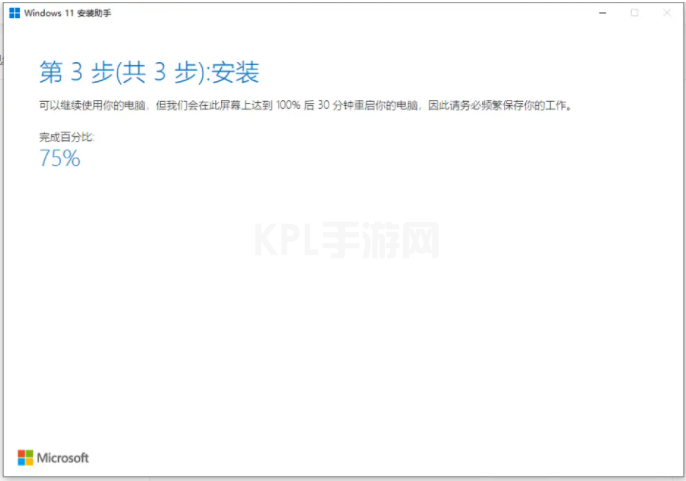
3、然后按照提示立即重新启动电脑,开始进入安装windows11步骤,安装的过程会比较久些,耐心等待完成。
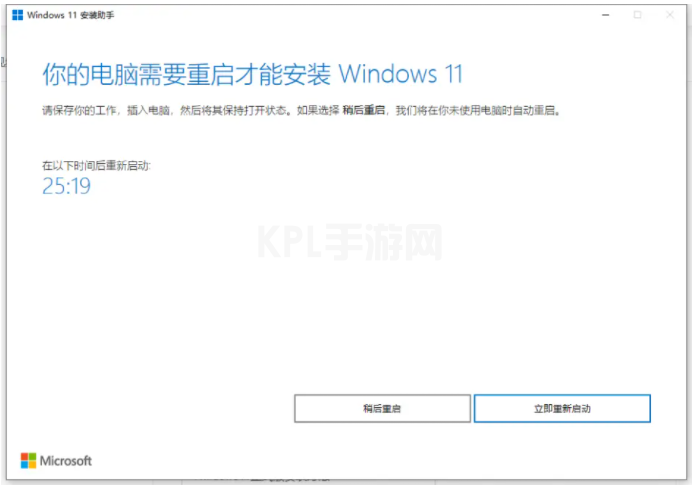
4、期间可能会重启多次,重启开机后进入win11系统后,会有一些简单的设置,比如设置语言,登录微软账号等等,大家按照提示操作就可以了。

5、不过有些网友也有win11安装助手升级失败的情况,其实这个是比较常见的问题。这个有可能是硬件配置等原因不符合要求导致,如果想要继续使用win11的话,我们可以借助靠谱的软件直接u盘重装win11原版系统即可。具体的步骤可参照:小白u盘重装windows11系统教程。
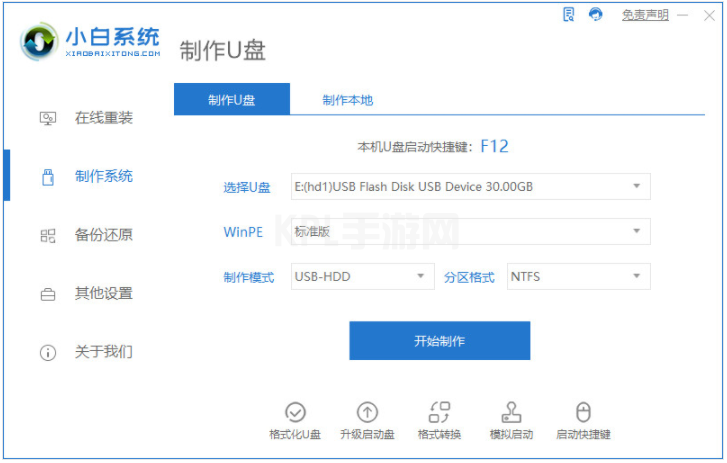
以上便是win11安装助手升级win11正式版系统教程,有需要的小伙伴可以参照教程操作。





























